Google Chrome erbjuder en smidig funktion för att lagra lösenord för alla dina onlinekonton. Dessa lösenord sparas och synkroniseras sedan med ditt Google-konto genom Smart Lock-funktionen. Chrome har även en inbyggd lösenordsgenerator som med ett enkelt klick kan skapa komplexa lösenord.
Skapa robusta lösenord med Chrome
Först, se till att lösenordssparfunktionen är aktiv, vilket den oftast är som standard. För att kontrollera detta, klicka på din profilbild i det övre högra hörnet, och välj sedan ”Lösenord”. Du kan även direkt skriva chrome://settings/passwords i adressfältet och trycka på Enter.
Aktivera reglaget märkt ”Erbjud att spara lösenord” om det inte redan är påslaget.
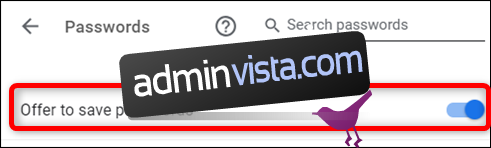
Navigera sedan till en webbplats där du vill skapa ett nytt konto. När du klickar i lösenordsfältet kommer ett popup-fönster att visa ett förslag på ett starkt lösenord. Klicka på ”Använd föreslaget lösenord”.
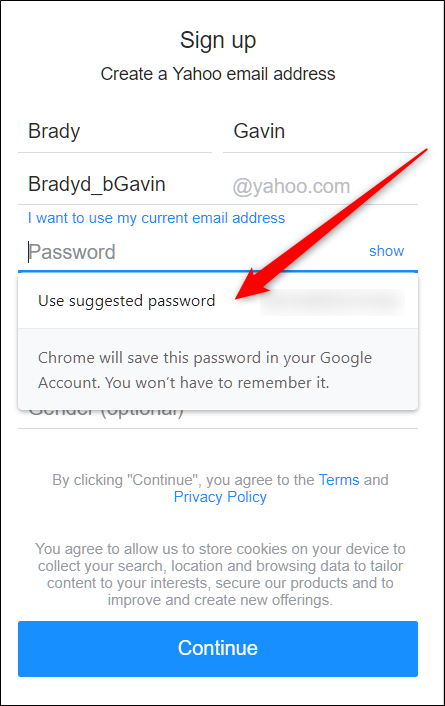
Om förslaget inte visas automatiskt, högerklicka i lösenordsfältet och välj ”Föreslå lösenord”. Detta framtvingar popup-fönstret under fältet med ett nytt, starkt lösenordsförslag.
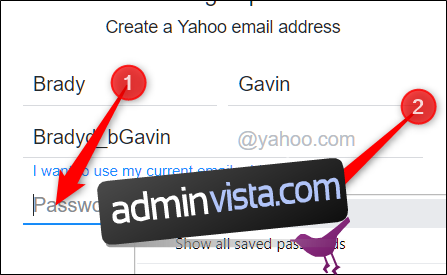
Det är allt! Slutför registreringsprocessen. Google sparar nu ditt lösenord så att du inte behöver komma ihåg det.
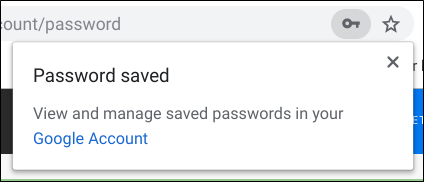
Ändra befintliga lösenord med Chromes hjälp
Om du inte var medveten om den här funktionen när du skapade dina konton kan du ändå använda den för att uppdatera dina lösenord och göra dem säkrare.
Logga in på kontot du vill ändra lösenordet för och navigera till avsnittet för lösenordsändring. När du klickar i fältet ”Nytt lösenord” bör Chrome erbjuda ett starkt lösenordsförslag. Klicka på ”Använd föreslaget lösenord”.
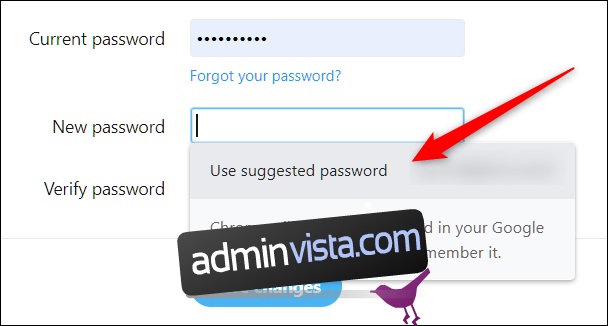
Om förslaget inte dyker upp, högerklicka i lösenordsfältet och välj ”Föreslå lösenord”.
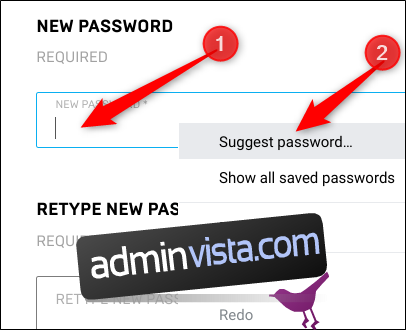
Klicka på ”Använd föreslaget lösenord” när förslaget visas.
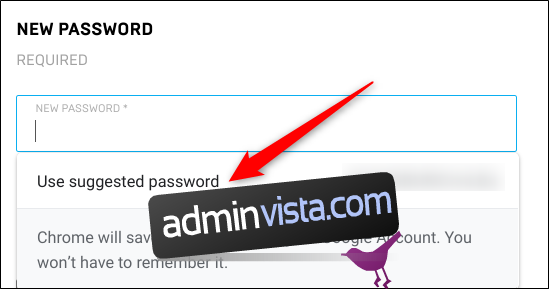
Klicka sedan på ”Spara ändringar” för att bekräfta det nya lösenordet.
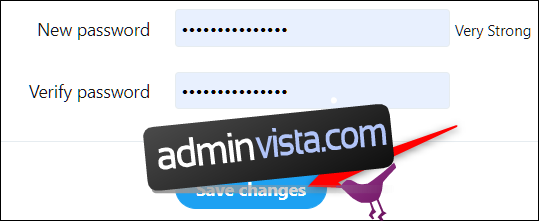
En viktig sak att notera är att om du ändrar ett lösenord på en webbplats kan Chrome behöva manuell uppdatering. Detta görs enkelt genom att klicka på nyckelikonen i adressfältet efter att du sparat det nya lösenordet, ange användarnamnet för den aktuella webbplatsen och sedan klicka på ”Uppdatera lösenord”.
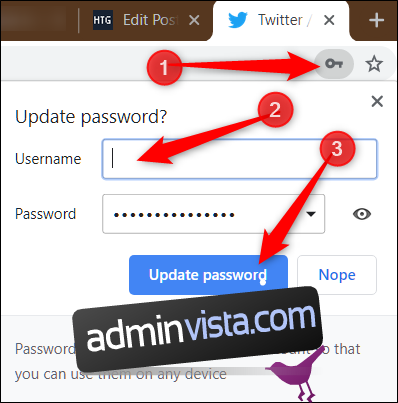
Det är förståeligt att alla inte känner sig bekväma med att Google hanterar deras lösenord. Smart Lock för lösenord är dock ett bekvämt och kostnadsfritt alternativ för de som inte vill betala för en lösenordshanterare eller ladda ner extra programvara.